Bodenbelag hinzufügen
Ob Sie das gesamte Stockwerk mit Teppich in einer bestimmten Farbe auslegen möchten oder für jedes Zimmer eine eigene Farbe wünschen - mit Architekt 3D können Sie verschiedene Bodenbeläge ausprobieren, bevor Sie in etwas investieren, das Ihnen hinterher vielleicht nicht gefällt. Zeichnen Sie den Bodenbelag und passen Sie ihn dann mit unterschiedlichstem Material wie Fliesen, Teppich, Holz etc. an. Weitere Informationen finden Sie unter “Baumaterial anwenden”
Bodenbeläge lassen sich auf zweierlei Weise anpassen. durch Zeichnen oder Entfernen von Bodenabschnitten.

So wird ein Bodenbelag gezeichnet
1 Klicken Sie in der Gruppe Stockwerk-Werkzeuge auf Boden. 
Hinweis: Bei Bedarf können Sie den automatischen Bodenbelag auch deaktivieren. Klicken Sie in einen geschlosenen Bereich und entfernen Sie im Inspektor die Markierung von "Boden anzeigen".
2 Klicken Sie, um den Startpunkt des Bodenbelags festzulegen.
3 Ziehen Sie die Maus, um den Bodenbelag zu erweitern. Eine Gummiband-Linie wird angezeigt und folgt dem Fadenkreuz. Während des Zeichnens werden die Maße angezeigt.
4 Klicken Sie, um den nächsten Punkt festzulegen.
5 Setzen Sie mit weiteren Klicks zusätzliche Punkte und ziehen Sie, um die Form des Bodenbelags zu bestimmen.
6 Klicken Sie bei gedrückter Control-Taste, um den Bodenbelag zu platzieren.
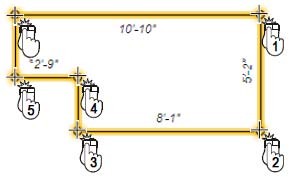
So wird die Form eines Bodenbelags geändert
1 Wählen Sie in der Werkzeuggruppe "Bearbeiten" die Auswahl-Taste.
2 Wählen Sie den Rand oder den Punkt, dessen Form geändert werden soll, mit einem Klick aus.
3 Klicken und ziehen Sie an einem Kontrollpunkt, um die Größe oder Form des Bodenbelags zu ändern.
4 (optional) Bewegen Sie ein Segment mit der Maus, um den gesamten Rand zu verschieben.
Hinweis: Zum Verschieben eines gesamten Bodenabschnitts doppelklicken Sie, um alle Punkte auszuwählen, und bewegen die Auswahl dann an die neue Stelle.
So wird die Stärke des Bodenbelags geändert
1 Wählen Sie in der Werkzeuggruppe "Bearbeiten" die Auswahl-Taste.
2 Wählen Sie den Bodenbelag, der geändert werden soll, mit einem Klick aus.
3 Klicken Sie in der rechten Seitenleiste auf den Tab Eigenschaften. Die Eigenschaften des Bodens werden angezeigt.
4 Geben Sie unter "Boden-Aussehen" die gewünschte Stärke ein. Drücken Sie die Enter-Taste, um die neuen Werte zu übernehmen.
Weitere Informationen finden Sie unter “Kurvenspannung ändern”
So wird die Anzeige des Bodenmaße gesteuert
1 Wählen Sie in der Werkzeuggruppe "Bearbeiten" die Auswahl-Taste.
2 Wählen Sie den Bodenbelag, der geändert werden soll, mit einem Klick aus.
3 Klicken Sie in der rechten Seitenleiste auf den Tab Eigenschaften. Die Eigenschaften des Bodens werden angezeigt.
4 Entfernen Sie unter "Boden-Aussehen" die Markierung des Optionsfeldes "Bemaßungen anzeigen", um die Maße auszublenden.
Oder
■ Markieren Sie das Optionsfeld "Bemaßungen anzeigen", um die Maße einzublenden.